Adobe Photoshop Elements 8 日本語版 Windows版
Adobe Photoshop CS5 Windows版 (32/64bit)
Adobe Photoshop Elements 8 日本語版 Macintosh版
Adobe Photoshop CS5 Macintosh版 (32/64bit)
基本メニューなどは、Photoshop CS5 の説明になります。
今回、パノラマ写真の元素材。
メニューの「ファイル」→「自動処理」→「Photomerge…」を選択。
そうすると、下記のようなウインドウがでてくる。
参照ボタンをクリックして、パノラマ写真に使用する素材を複数選択。
レイアウトは、色々と試してみてください。
参考までに、同じ写真でどのような変化があるかサンプルを載せておきます。
元素材によって選択するといいですね。
●自動レイアウト
●遠近法
●円筒法
●球面法
●コラージュ
●位置の変更
★Photomerge で合成後の加工。
余白部分を選択範囲で選択して、メニューの「選択範囲」→「選択範囲を変更」→「拡張…」もしくは「縮小…」で適当なピクセル数を指定する。
次に、メニューの「編集」→「塗りつぶし…」を選択。
でてきたウインドウの「内容」の項目の使用を「コンテンツに応じる」を選択。
「OK」ボタンをクリック!
It's a magic!
あとは、電線などを消したり、色などを調整すればできあがり。
電線などは、スポット修復ツールなどで地道に加工すればできます。
ここでも「コンテンツに応じる」の魔法のツールを選択しましょう。
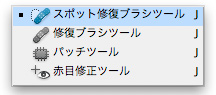
iPhone 3G 内蔵カメラで撮った写真でも、ここまでできます。(笑)





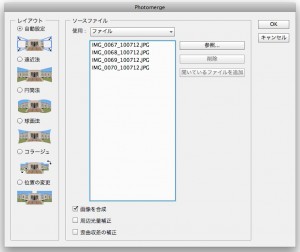






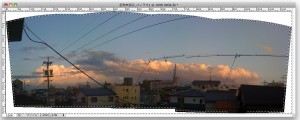




コメント